Do czego służy statyczne SubMenu w systemie Studio WMS.net?
Statyczne SubMenu w Studio WMS.net to rozwiązanie umożliwiające ręczne zdefiniowanie zestawu przycisków lub pozycji menu, które prowadzą do konkretnych transakcji, raportów lub funkcji. SubMenu tego typu nie zmienia się dynamicznie – jego zawartość jest ustalana przez administratora i nie zależy od danych w bazie.
Statyczne SubMenu jest szczególnie przydatne, gdy użytkownik potrzebuje szybkiego dostępu do kluczowych funkcji systemu, takich jak dokumenty przyjęcia, kartoteki kontrahentów, raporty czy zestawienia. Taka struktura sprawia, że interfejs użytkownika staje się bardziej przejrzysty i dostosowany do konkretnej roli operatora – czy to magazyniera, logistyka, kierownika, czy administratora.
Konfiguracja SubMenu odbywa się za pomocą transakcji administracyjnych (np. menu.aspx lub menu_rap.aspx), gdzie przypisuje się nazwy pozycji, opisy, ikony oraz transakcje do uruchomienia. Można również ustawić kolejność wyświetlania oraz parametry przekazywane do transakcji docelowej. Statyczne SubMenu można przypisać do konkretnej roli, co zapewnia różne menu dla różnych grup użytkowników.
W praktyce, statyczne SubMenu znacznie ułatwia codzienną pracę w systemie, pozwalając ograniczyć liczbę kliknięć, skrócić czas dostępu do funkcji i zmniejszyć ryzyko błędów. Jest to funkcjonalność szczególnie ceniona w środowiskach, gdzie liczy się szybkość działania i intuicyjność interfejsu.
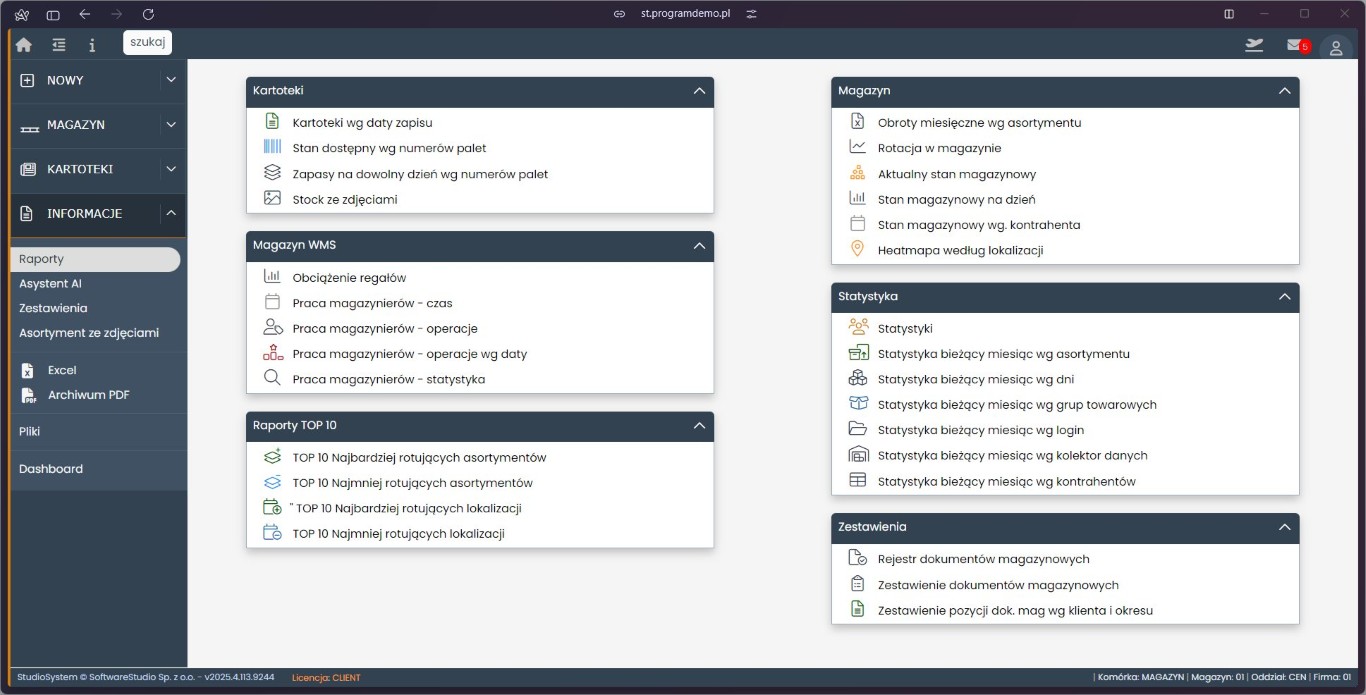
Dopisanie nowej pozycji SubMenu lub edycja
Aby skonfigurować statyczne submenu w Studio WMS.net, najpierw przejdź do modułu administracyjnego i wybierz opcję ustawień menu. Następnie, klikając „NOWY” lub „EDYCJA”, otworzysz formularz, w którym zdefiniujesz parametry nowej pozycji submenu. W tym formularzu określisz takie informacje, jak „TypDok” (na przykład KON dla kontrahentów), „Role” (dla jakiej roli użytkownika będzie dostępne to submenu), „Kto” (czy ma być przypisane do konkretnego użytkownika, czy domyślnie dla wszystkich) oraz „Aktywne” (czy pozycja ma być widoczna). Dodatkowo ustalisz „Grupę”, „Kolejność” (gdzie liczby powyżej 100 przesuwają menu na prawą stronę okna), „Nazwę”, „Tekst” (opis, który zobaczy użytkownik) i „Opis dodatkowy” (tekst wyświetlany po najechaniu kursorem). Kluczowe jest również wskazanie „Transakcji do uruchomienia” oraz opcjonalnych „Parametrów transakcji”, które decydują o akcji po kliknięciu danej pozycji menu.
Wybranie polecenia NOWY lub EDYCJA powoduje wyświetlenie formularza.
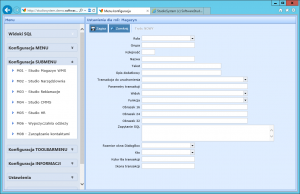
Przykład zastosowania
W StudioSystem termin „Kontrahenci” obejmuje szeroki zakres danych kontaktowych firmy, w tym dostawców, odbiorców, pracowników i inne. Ponieważ przeglądanie jednej, obszernej listy wszystkich tych podmiotów zazwyczaj nie jest wygodne, naturalnym rozwiązaniem jest filtrowanie kartotek według kategorii. Aby usprawnić pracę użytkowników i wyeliminować konieczność ręcznego filtrowania za każdym razem, administrator systemu może skonfigurować transakcję SUBMENU tak, aby pracownik mógł intuicyjnie wyświetlać listę kartotek przypisanych do określonej kategorii.
Przykładowo sub menu kontrahentów zostało zdefiniowane i składa się z 4 pozycji
- przeglądanie listy wszystkich kartotek ogółem (brak filtrowania)
- dostawcy
- kontrahenci
- odbiorcy
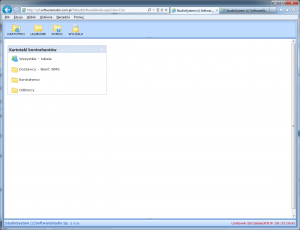
Aby skonfigurować SubMenu, administrator wybiera w module KONFIGURACJA opcję „Konfiguracja SUBMENU”, a następnie „M01 – pozycje SUBMENU”.
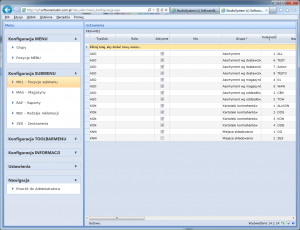
Tabela konfiguracji SUBMENU zawiera kolumny, które definiują działanie poszczególnych pozycji Submenu. Aby ułatwić pracę, administrator może zastosować filtr, aby wyświetlić tylko te pozycje, które go interesują. W naszym przypadku ustawiamy filtr na pozycje, gdzie TYPDOK ma wartość „KON”.
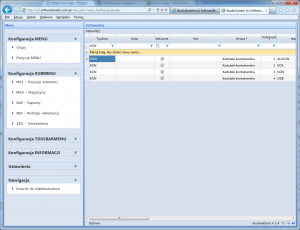
Oto opis funkcji poszczególnych kolumn tabeli SUBMENU:
- TypDok – określa, jakiego SUBMENU dotyczy dany wpis w tabeli:
- KON – odnosi się do submenu kontrahentów.
- ASO – odnosi się do submenu kartotek towarowych.
- KNW – odnosi się do submenu miejsc składowania.
- Role – definiuje, dla jakiej roli użytkownika będzie widoczne to submenu. Jeśli to pole pozostanie puste, pozycja będzie wyświetlana dla wszystkich ról (jest to ustawienie domyślne).
- Kto – umożliwia przypisanie submenu do konkretnego użytkownika poprzez podanie jego LOGIN-u. Jeśli pole jest puste, pozycja jest domyślnie dostępna dla wszystkich użytkowników.
- Aktywne – jest to kolumna logiczna (TAK/NIE), która pozwala włączyć lub wyłączyć wyświetlanie danej pozycji submenu.
- Grupa – określa nazwę grupy, w której dana pozycja submenu będzie się wyświetlać.
- Kolejność – to numeryczne pole decyduje o kolejności wyświetlania pozycji w danej grupie submenu. Pozycje z wartością powyżej 100 wyświetlają menu po prawej stronie okna.
- Nazwa – to unikalna nazwa danej pozycji menu w obrębie określonej grupy.
- Tekst – to opis pozycji menu, który widzi użytkownik.
- Opis dodatkowy – to tekst, który pojawia się, gdy użytkownik najedzie kursorem myszy na daną pozycję menu.
- Transakcja do uruchomienia – wskazuje, jaka akcja (transakcja) zostanie wykonana po kliknięciu przez użytkownika danej pozycji menu.
- Parametry transakcji – to opcjonalne parametry, które można przekazać do uruchamianej transakcji. Mogą to być na przykład warunki filtrowania danych.
- Funkcja – umożliwia wybranie z dostępnego skorowidza funkcji, która automatycznie zbuduje SubMenu zgodnie ze swoją specyfiką, na przykład listę dokumentów według statusu lub ścieżki.
- Widok – określa nazwę widoku, który ma zostać wykonany.
- Obrazek – pozwala wybrać ikonę, która będzie wyświetlana przy danej pozycji SubMenu, z dostępnego skorowidza.
- PRX – to kod tabeli. Ta kolumna nie jest edytowalna.
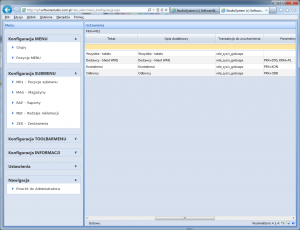
Aby dodać nową pozycję do SUB Menu dla kartotek pracowników, należy w tabeli wprowadzić nowy rekord z następującymi wartościami w poszczególnych kolumnach:
- GRUPA – wpisz: pracownicy
- KOLEJNOŚĆ – wpisz: 110 (dzięki temu pozycja pojawi się po prawej stronie okna)
- NAZWA – wpisz: PRA
- TEKST – wpisz: Umowa o pracę
- OPIS DODATKOWY – wpisz: lista kartotek pracowników umowa o pracę
- TRANSAKCJA DO URUCHOMIENIA – wpisz: role_sys/x_grid.aspx
- PARAMETRY TRANSAKCJI – wpisz: PRX=PRA
- FUNKCJA – pozostaw puste
- WIDOK – wpisz: knkonm
- OBRAZEK – wybierz odpowiednią ikonę z dostępnej listy.
W rezultacie tych ustawień w systemie pojawi się nowe SubMenu. Będzie ono zawierać pozycję „Umowa o pracę” (z opisem „lista kartotek pracowników umowa o pracę” po najechaniu kursorem), która po kliknięciu uruchomi transakcję role_sys/x_grid.aspx z parametrem PRX=PRA i wyświetli dane z widoku knkonm. Pozycja ta znajdzie się w grupie „pracownicy” i zostanie wyświetlona po prawej stronie okna (dzięki kolejności 110), z przypisaną wybraną ikoną.
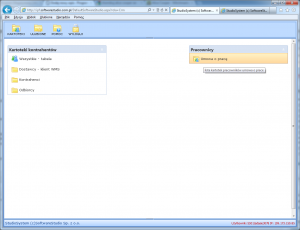
Integracja Programu Magazynowego z Systemem ERP
Oprogramowanie magazynowe stało się niezbędnym narzędziem dla firm działających w wielu branżach, aby skutecznie zarządzać swoimi zasobami. Jednak dopiero połączenie go z systemem ERP pozwala osiągnąć pełną efektywność w zarządzaniu danymi magazynowymi. Dlatego taka integracja staje się fundamentalna dla przedsiębiorstw dążących do doskonałości w logistyce i zarządzaniu zapasami. Co więcej, przyczynia się ona do znaczącego wzrostu wydajności oraz obniżenia kosztów operacyjnych. W rezultacie, firmy zyskują potężne narzędzie wspierające ich rozwój.
Integracja systemu magazynowego z systemem ERP polega na połączeniu tych dwóch ważnych narzędzi, co umożliwia płynny przepływ informacji między nimi. Dzięki temu dane dotyczące produktów, stanów magazynowych, zamówień czy faktur synchronizują się automatycznie. Ponadto, eliminuje to konieczność ręcznego wprowadzania tych samych informacji w wielu miejscach, co oszczędza czas i redukuje ryzyko błędów. Skuteczna integracja z systemem ERP tworzy spójny obraz działalności firmy, zapewniając lepszą kontrolę nad wszystkimi procesami biznesowymi. System ERP zarządza bowiem wieloma obszarami (finanse, sprzedaż, produkcja), a WMS skupia się na magazynie.
Połączenie systemu magazynowego z ERP przynosi wiele korzyści operacyjnych, które znacząco usprawniają pracę. Przede wszystkim, pozwala na automatyzację wielu czynności, jak generowanie zamówień czy tworzenie faktur na podstawie danych magazynowych. Dodatkowo, zapewnia dostęp do aktualnych stanów magazynowych w czasie rzeczywistym, co ułatwia planowanie produkcji i sprzedaży. Co istotne, minimalizuje ryzyko pomyłek wynikających z ręcznego przepisywania danych, ponieważ informacje przepływają między systemami automatycznie, zwiększając ich dokładność i wiarygodność. Ostatecznie, optymalizacja procesów i lepsze raportowanie wspierają podejmowanie trafniejszych decyzji biznesowych.
Etykiety Logistyczne GS1 w Magazynie
Współczesna logistyka potrzebuje standardów, aby wszyscy uczestnicy łańcucha dostaw mogli się sprawnie komunikować. Dlatego powstały etykiety logistyczne GS1, które działają jak uniwersalny język dla producentów, przewoźników i sprzedawców. Te specjalne etykiety zawierają zarówno czytelne dla człowieka informacje, jak i kody kreskowe. Co więcej, znajdziemy na nich dane o produkcie, producencie, dacie ważności czy numerze serii, co jest fundamentalne dla identyfikacji.
Etykiety GS1 odgrywają istotną rolę w codziennej pracy magazynu, ponieważ ułatwiają śledzenie każdej jednostki logistycznej, na przykład palety. Kluczowym elementem jest unikalny Seryjny Numer Jednostki Wysyłkowej (SSCC), który pozwala jednoznacznie zidentyfikować konkretną paletę czy kontener. Ponadto, system wykorzystuje Identyfikatory Zastosowania (IZ), które informują, jakiego rodzaju dane kryją się za kodem kreskowym, na przykład numer GTIN towaru czy oznaczenie partii. Dzięki temu pracownicy magazynu, używając skanerów, mogą szybko i bezbłędnie przetwarzać informacje, a etykiety logistyczne GS1 stają się niezastąpionym narzędziem.
Zastosowanie etykiet GS1 w magazynie przynosi wiele korzyści i wspiera automatyzację procesów. Przede wszystkim, standaryzacja oznaczeń znacząco przyspiesza operacje przyjęcia i wydania towarów, eliminując jednocześnie błędy. Oprócz tego, system WMS, taki jak Studio Magazyn WMS.net, często zawiera specjalne moduły do drukowania etykiet GS1, na przykład zgodnie z wymaganiami dużych sieci handlowych. Co równie ważne, stosowanie tych etykiet pomaga utrzymać wysokie standardy jakości i sprawia, że cały proces logistyczny jest bardziej efektywny i przejrzysty dla wszystkich partnerów.


